« Carte pop-up (coeur) (Laser) » : différence entre les versions
Aller à la navigation
Aller à la recherche
Aucun résumé des modifications |
Aucun résumé des modifications |
||
| Ligne 3 : | Ligne 3 : | ||
= Description = | = Description = | ||
==== Objectif ==== | ==== Objectif ==== | ||
Fabriquer une carte pop-up en forme de cœur à la découpeuse laser (également réalisable à la découpeuse vinyle [[Cameo 4]]) | |||
==== Temps nécessaire ==== | ==== Temps nécessaire ==== | ||
| Ligne 29 : | Ligne 29 : | ||
* Prendre le temps pour réaliser le pliage | * Prendre le temps pour réaliser le pliage | ||
= | ==== Sources ==== | ||
= Fabrication = | |||
# Allumer la [[Laserbox Makeblock]] et placer la feuille de papier A4. | # Allumer la [[Laserbox Makeblock]] et placer la feuille de papier A4. | ||
Version du 19 janvier 2022 à 12:01
Description
Objectif
Fabriquer une carte pop-up en forme de cœur à la découpeuse laser (également réalisable à la découpeuse vinyle Cameo 4)
Temps nécessaire
1 heure
Matériels
- Une feuille de couleur A4
- Une feuille A4 blanche160gr
- Un ciseau
- Une règle
- Des feutres pour la personnaliser
Machines
Logiciels
Fichiers nécessaires
Coeur png+stl
Points de vigilance
- Si le cœur n'est pas centré une fois la feuille pliée en deux, il faut couper la partie en trop.
- Prendre le temps pour réaliser le pliage
Sources
Fabrication
- Allumer la Laserbox Makeblock et placer la feuille de papier A4.
- Ouvrir le logiciel LaserBox.
- Connecter la Laserbox Makeblock au logiciel en cliquant en haut sur LaserBox > LaserBox (en haut à droite)
- Cliquer sur
 sur puis sur Importer.
sur puis sur Importer. - Importer le fichier ..................
- En haut sélectionner le matériaux 0mm - Papier.
- Cliquer sur Design.
- Dans la colonne de droite, cliquer sur le cadenas pour le verrouiller et indiquer une largeur de 100.
- Dans la colonne de droite, cliquer sur T puis ajouter le texte (décocher verrouillage à droite).
- Modifier la police et la taille des caractères puis placer le texte au centre du cœur.
- En haut, revenir sur Fonction.
- Sélectionner tout (cœur + texte) et le placer le cœur au centre de la page.
- Cliquer sur Couper en haut à droite.
- Indiquer comme valeur une Puissance de 30 à 100% avec 1 passage.
- Cliquer sur Démarrer puis puis suivre les instructions pour lancer la découpe.
- Ouvrir le logiciel Silhouette Studio
- Insérer le fichier Coeurs (fichier > ouvrir)
- Configurer la mise en page :
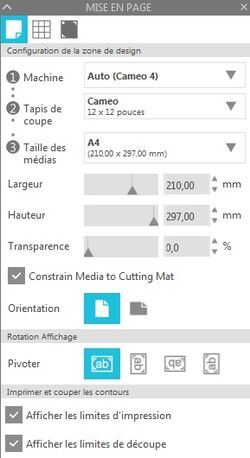
- Ouvrir la fenêtre de vectorisation en cliquant sur

- Cliquer sur Sélectionner la zone de vectorisation puis tracer une zone pour sélectionner les cœurs (cliquer-glisser)
- Sélectionner Trame solide puis cliquer sur Vectoriser.
- Déplacer ensuite l'image pour visualiser le tracé vectorisé.
- Cliquer sur Envoyer.
- Connecter la Cameo 4 à l'ordinateur.
- Régler les valeurs suivantes :

- Placer la feuille sur le tapis de coupe et insérer le dans la Cameo 4
- Cliquer sur Envoyer.
Fichier:Guirlande-coeurs-découpeterminée.jpg - Une fois la découpe terminée, retirer les cœurs du tapis de coupe et les glisser l'un dans l'autre selon les découpes.
Fichier:Guirlande-coeurs-assemblagedescoeurs.jpg - Couper un fil d'environ 1m/1m50 puis le passer dans les 2 trous du premier cœur.
- Glisser le fil jusqu'au bout puis faire un nœud.
- Insérer le cœur suivant, le glisser puis faire un nœud.
- Etc ....
Bonne réalisation